バッテリーヘルスは、電源管理機能としてiOS11で導入されました。 iPhoneやiPadなどのiOSデバイスのバッテリーの状態に関する詳細情報が表示されます。 これにより、アプリの電池使用量を簡単に確認できます。
ただし、さまざまな理由でiPhoneのバッテリー使用量をクリアすることをお勧めします。 どこで知っていますか iPhoneでバッテリー使用量をクリアする方法?
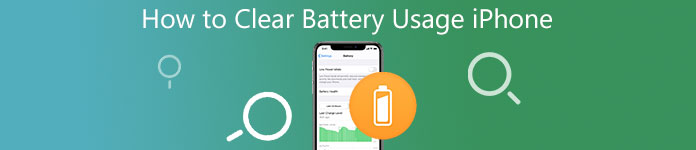
- パート 1: iPhone のバッテリー使用量とは何ですか
- パート2。iPhoneのバッテリー使用量をどのようにクリアしますか
- パート3。iPhoneのバッテリー使用量をクリアするためのより良い方法
- パート4。iPhoneでバッテリー使用量をクリアする方法のFAQ
パート 1: iPhone のバッテリー使用量とは何ですか
iPhoneのバッテリー使用量はどれくらいですか?これは、iPhone 上のすべてのアプリとアクティビティにかかる電力量を示す機能です。電力量はパーセンテージで表示されます。この関数の優れている点は、アプリの通知やバックグラウンド アクティビティなど、余分な電力を必要とするアプリの特定のアクティビティを表示できることです。
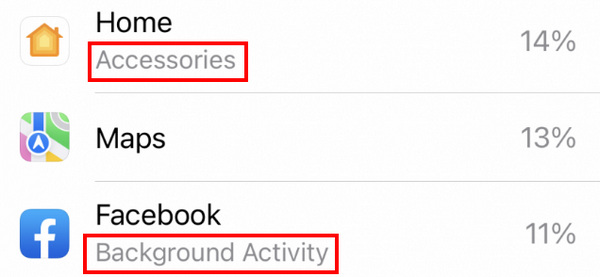
パート2。iPhoneのバッテリー使用量をどのようにクリアしますか
iOS 18/17/16のバッテリー機能により、さまざまなアプリやサービスの消費電力を確認できます。このバッテリーの状態またはバッテリー使用量の機能は、iPhone 6 以降のモデルで使用できます。
iPhoneのバッテリー使用量機能の場所
iPhone のバッテリー使用量をクリアする前に、この機能にどこからアクセスできるかを知っておく必要があります。 iPhone では、設定アプリに移動し、下にスクロールして 電池 ボタン。それをタップすると、過去 24 時間と過去 9/10 日間のバッテリー使用量が表示されます。また、そこでBatter Health機能を使用することもできます。
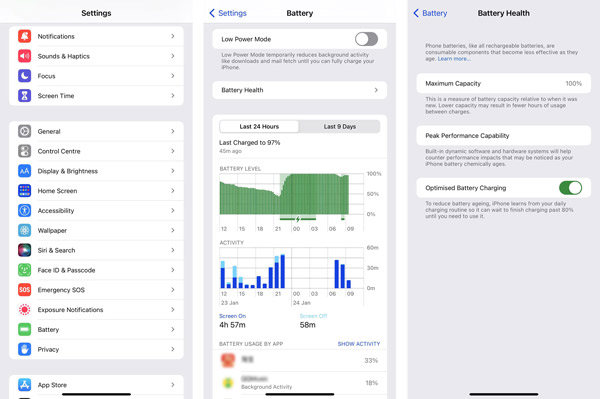
iPhoneのバッテリー使用量を自動的にクリア
iOS は 10 日後に iPhone のバッテリー履歴を自動的に消去します。したがって、iPhoneのバッテリー使用量を手動で削除または削除する必要はありません。また、クリーニング機能はありません 設定。たぶんあなたはできる Checkra1n を使用して Windows 上で iPhone を脱獄する iPhoneのバッテリー使用状況をクリーニングする機能を取得します。ただし、使用しない一部のアプリについては、バッテリーのパフォーマンスを向上させるためにアンインストールすることを選択できます。最近削除したアプリがまだ iPhone のバッテリーを消費している場合は、iPhone を再起動して問題を解決する必要があります。
iPhoneのバッテリー使用量をクリアする
iPhoneのバッテリー使用量を完全にクリーンアップし、すべてのアプリの使用量を削除するために、すべてのコンテンツと設定をリセットすることを選択できます。
ステップ1 設定アプリを開き、をタップします をタップし、下にスクロールして iPhoneを転送またはリセットする
ステップ2新しいパネルで、 すべてのコンテンツと設定を消去 ボタン。をタップする必要があります 今すぐ消去 ボタンを押して操作を確認すると、iPhone のバッテリー使用履歴を消去できます。他のリセット機能も強力です。たとえば、あなたの場合、 iPhoneのカメラアイコンが表示されない, ホーム画面のレイアウトをリセットできます。
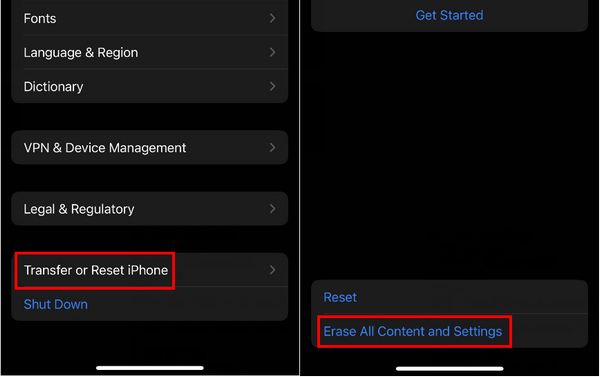
パート3。iPhoneのバッテリー使用量をクリアするためのより良い方法
iPhoneのバッテリー使用量をクリアしたい場合は、使いやすいものに頼ることもできます iPhone データ消去。 iOSデバイスをリセットし、さまざまな使用状況や履歴を削除する簡単な方法を提供します。 さらに、アプリをアンインストールしたり、すべての種類の不要なファイルを削除してiPhoneのスペースを解放したりできます。

4,000,000+ ダウンロード
ステップ1 iPhoneでのバッターの使用をクリアするには、最初にこのiPhone消しゴムをコンピューターに無料でインストールする必要があります。 それを開き、iPhoneをUSBケーブルで接続します。 タップする必要があります 信頼 正常に接続するためにiPhone画面で。

ステップ2 左側のパネルでは、2つの主な機能にアクセスできます。 すべてのデータを消去する と スペースを解放する。 iPhoneのバッテリー使用量をすばやくクリアするには、 すべてのデータを消去する 機能を選択してから、適切な消去レベルを選択してそれを行います。

ステップ3 iPhoneで未使用のアプリをアンインストールする場合は、 スペースを解放する。 使用 アプリケーションのアンインストール このiOSデバイス上のすべてのアプリを検索し、クリックするだけで機能します アンインストール それを削除するボタン。

ステップ4 上記のように、このiPhone消しゴムでは、あらゆる種類の不要なファイルをクリーンアップすることもできます。 を選択できます ジャンクファイルを消去する, 大きなファイルを削除するまたは 写真を整理する iPhone上のすべての不要なデータを削除します。

パート4。iPhoneでバッテリー使用量をクリアする方法のFAQ
iPhone で低電力モードをオンにするにはどうすればよいですか?
コントロールセンターを使用して、低電力モードを簡単にオンまたはオフにできます。 また、設定アプリに移動し、[バッテリー]を選択して、iPhoneの低電力モードをオンにすることもできます。
アプリのバックグラウンド更新をオフにする場所はどこですか?
バックグラウンドプロセスとアプリの更新により、iPhoneのバッテリー寿命が短くなります。 iPhoneでバックグラウンドアプリの更新をオフにする場合は、設定アプリに移動し、[全般]をタップしてから、下にスクロールして[バックグラウンドアプリの更新]オプションを見つけます。 それをタップすると、バックグラウンドアプリの更新機能にアクセスできます。 ここでは、オフの位置に切り替えるだけで無効にできます。
iPhoneのバッテリー寿命を改善するにはどうすればよいですか?
バックグラウンドアプリの更新をオフにするだけでなく、自動明るさを有効にするか、ディスプレイの明るさを調整してiPhoneのバッテリー寿命を延ばすこともできます。
まとめ:
ほとんどの場合、手動で行う必要はありません iPhoneのバッテリー使用量をクリアする。 iOS は、10 日を超えたさまざまなアプリのバッテリー使用量を自動的に消去します。また、iPhone のバッテリー使用量をクリーンアップするには、iPhone をリセットする必要があります。 Apeaksoft iPhone消しゴム は、iPhone をクリアしたり、不要なアプリを選択的にアンインストールして、バッテリー容量を節約しながらストレージを節約したりする非常に便利な方法です。




